Cómo grabar pantalla en iPhone 11
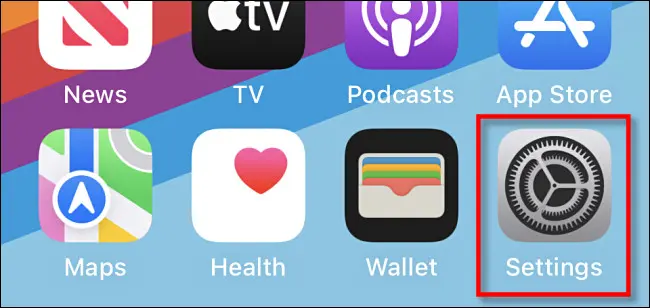
Es muy fácil tomar una captura de pantalla en cualquier dispositivo móvil. Sin embargo, lo que a muchas personas les resulta un poco difícil es grabar pantalla en iPhone 11 Pro y Pro Max ¿Puede? ¿Necesito descargar alguna aplicación? Es totalmente posible grabar la pantalla con y sin audio y no, no necesitas descargar nada en absoluto.
Activa la opción de grabar la pantalla en el iPhone 11
Para poder grabar la pantalla en el iPhone 11, lo primero que tendremos que hacer será activar un botón especial de “Grabación de pantalla” que se encuentra en el Centro de control, donde están los demás accesos directos. Podemos acceder a él deslizando hacia abajo desde la parte superior derecha de la pantalla.
Primero tendremos que habilitar la opción desde Ajustes.
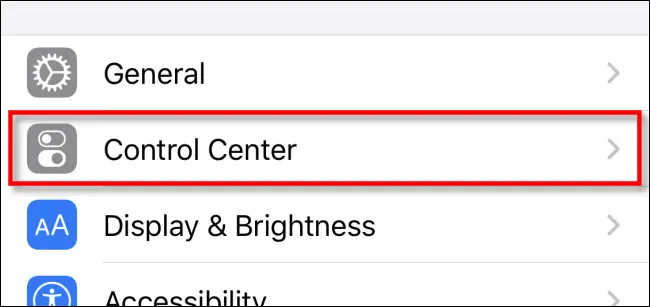
Luego vamos al Centro de Control.
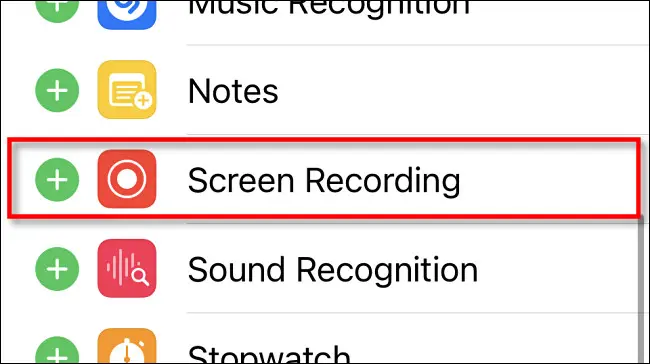
La opción «Grabación de pantalla» se moverá a la lista «Controles incluidos». Podemos hacer clic y arrastrar los elementos de esta lista para cambiar el diseño en la pantalla del Centro de control. Cuando lo tenemos todo organizado, simplemente salimos de Ajustes.
Comenzando a grabar en iOS
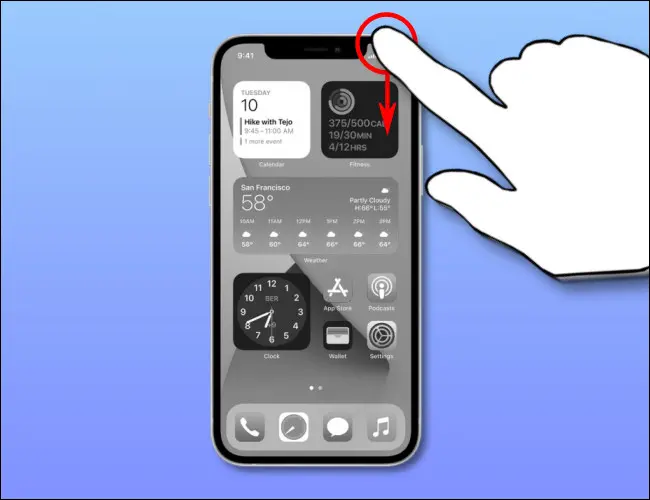
Ahora viene la parte más fácil. Vamos a deslizar hacia abajo desde la esquina superior derecha de la pantalla, cerca del ícono de la batería.
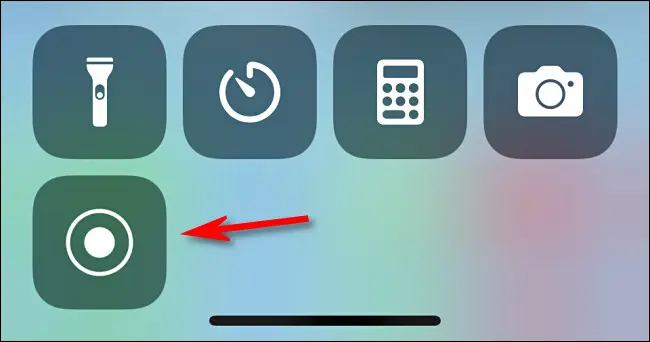
Una vez que lo hagamos, podremos ver el ícono de grabación de pantalla, que será un círculo delgado con otro círculo relleno en el centro. Para grabar sin audio lo pulsamos una vez, para grabar con audio lo mantendremos pulsado.
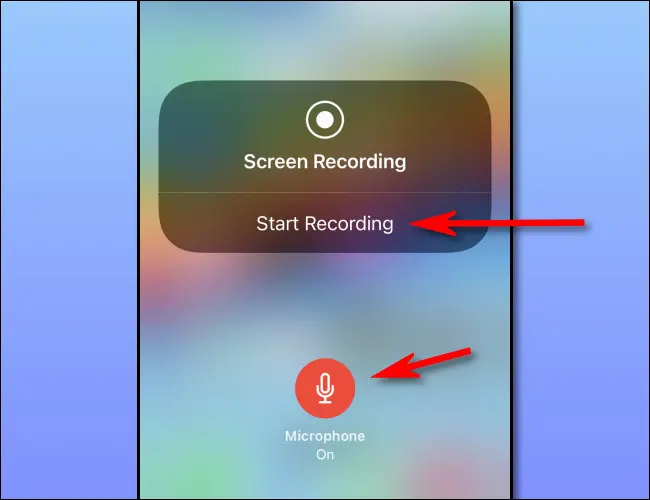
Si dejamos pulsado un momento el botón de grabación de pantalla, podemos ver que aparece una ventana emergente. Si queremos grabar con audio, pulsaremos el icono con forma de micrófono hasta que se ponga de color rojo y diga “Micrófono encendido”. Entonces simplemente vamos a pulsar “Empezar a grabar”.
Comenzará una cuenta regresiva de tres segundos y cuando termine, el botón de grabación de pantalla en el Centro de control se pondrá rojo, también lo notaremos en la esquina superior izquierda. A partir de este momento, todo comenzará a grabarse en la pantalla.
Cuando queramos dejar de grabar simplemente deslizamos el centro de control y volvemos a hacer clic en el icono de grabación, nos aparecerá una ventana emergente pidiéndonos que confirmemos que queremos dejar de grabar; el archivo resultante se guardará en la aplicación Fotos.
